
Πίνακας περιεχομένων:
- Συγγραφέας John Day [email protected].
- Public 2024-01-30 08:38.
- Τελευταία τροποποίηση 2025-01-23 14:39.

Το Gate Mate μπορεί να χειριστεί την πύλη ή το γκαράζ σας χρησιμοποιώντας φωνητικές εντολές ή αυτόματα με geofencing ή με το πάτημα ενός κουμπιού. Το Gate Mate αποτελείται από δύο κύρια στοιχεία, την εφαρμογή και το υλικό.
Το υλικό είναι δύο μικροελεγκτές ESP8266 και μια κάμερα. Η κάμερα Arducam και το ένα ESP8266 χειρίζονται τη ροή βίντεο και το άλλο ESP8266 συντονίζει την άρθρωση της κάμερας, το πάτημα του κουμπιού και την επικοινωνία με την εφαρμογή. Ολόκληρο το σύστημα είναι πραγματικά σαν μια συμφωνία ραδιοκυμάτων και ηλεκτρονίων, που λειτουργούν σε τέλεια αρμονία, για να λειτουργούν την πύλη ή την πόρτα του γκαράζ σας.
Η εφαρμογή iOS Gate Mate, συγγνώμη για το Android ακόμα, μπορεί να συνδεθεί με το υλικό από οπουδήποτε στον κόσμο, πράγμα που είναι πολύ βολικό αν χρειαστεί να ανοίξετε την πύλη όταν δεν είστε στο σπίτι ή θέλετε να δείτε τη ροή βίντεο.
Πολλές διαφορετικές συχνότητες και πρωτόκολλα χρησιμοποιούνται με αυτόματες και τηλεχειριζόμενες πύλες και γκαράζ. Σε αυτό το έργο χρησιμοποιούμε το υπάρχον τηλεχειριστήριό σας και έναν συζεύκτη opto για να μιμηθούμε το πάτημα του κουμπιού. Τα περισσότερα τηλεχειριστήρια χρησιμοποιούν μέτρα ασφαλείας για να αποτρέψουν επιθέσεις όπου ο κώδικας καταγράφεται και αναπαράγεται. Χρησιμοποιούμε επίσης ένα αρκετά φοβερό σχήμα κρυπτογράφησης και ελέγχου ταυτότητας για να εξασφαλίσουμε και να επαληθεύσουμε την επικοινωνία από την εφαρμογή μέσω Διαδικτύου, μέσω του οικιακού σας δικτύου και του υλικού Gate Mate.
Αυτά είναι τα κυριότερα σημεία
- Ένα ESPino (ESP8266) και PC817 Opto-Coupler χρησιμοποιούνται για να μιμηθούν ένα πάτημα κουμπιού στο rc.
- Χρησιμοποιείται μια διάταξη Pan Tilt με την κάμερα, έτσι ώστε να μπορεί να ρυθμιστεί η οπτική γωνία.
- Μια τροφοδοσία Arducam 2MP V2 Mini Camera Shield με ESP8266 Nano Esp-12F χρησιμοποιείται για τη ροή βίντεο στην εφαρμογή iOS.
- Η επικοινωνία μεταξύ του ESPino, του Arducam Nano και της εφαρμογής iPhone γίνεται μέσω
- Απαιτείται διαμόρφωση δρομολογητή που περιλαμβάνει LAN Static IP και NAT Port Forwarding μαζί με DDNS ή Static IP.
- Η κρυπτογράφηση AES CBC και το HMAC SHA256 χρησιμοποιούνται για την ασφάλεια και τον έλεγχο ταυτότητας της επικοινωνίας.
- Η αναγνώριση φωνής μπορεί να χρησιμοποιηθεί με τις εντολές "άνοιγμα", "διακοπή" και "κλείσιμο".
- Ένας γεωφράκτης μπορεί να χρησιμοποιηθεί για να ανοίξει ή να κλείσει αυτόματα την πύλη ή το γκαράζ.
- Χρησιμοποιείται το υπάρχον τηλεχειριστήριο.
Όλος ο κωδικός παρέχεται στο Gate Mate Github
Βήμα 1: IPhone App



Εφαρμογή iOS
Βήμα 2: Κρυπτογράφηση
Το σχήμα κρυπτογράφησης περιλαμβάνει τη χρήση AES CBC και HMAC SHA256 για ασφαλή επικοινωνία και έλεγχο ταυτότητας. Απαιτείται μια φράση πρόσβασης 32 χαρακτήρων στο αρχείο App και.ino και φυσικά πρέπει να ταιριάζουν.
Βήμα 3: Λίστα στοιχείων



Το Espino χρησιμοποιείται επειδή είναι έτοιμο να συνδεθεί σε ένα breadboard και συνοδεύεται από micro USB (comms και power). Θα μπορούσατε απλώς να αγοράσετε τη μονάδα ESp8266, αλλά θα πρέπει να την τοποθετήσετε σε έναν πίνακα ανάρτησης και να χρησιμοποιήσετε ένα FTDI για comms και power.
Η τροφοδοσία βίντεο Arducam 2MP V2 Mini Camera Shield με ESP8266 Nano χρησιμοποιείται.
Τα κύρια συστατικά προήλθαν από την UCTronics και την Thai Easy Elec
www.uctronics.com
www.thaieasyelec.com/en/
Άλλα κομμάτια και κομμάτια
- M3 PCB Standoffs
- Breadboard
- Διαφανής ακρυλική θήκη
- PC817 Opto Coupler
- Αντίσταση 500 ohm
- Ποικιλία από άλτες και σύρματα κλπ
- Τροφοδοτικό προσαρμογέα τοίχου 5V
- Δύο καλώδια micro usb
Βήμα 4: Δίκτυο
Για να χρησιμοποιήσετε την Εφαρμογή iOS όταν δεν είστε συνδεδεμένοι στο οικιακό σας δίκτυο, δηλαδή όταν χρησιμοποιείτε δεδομένα κινητής τηλεφωνίας ή κάποιο άλλο δίκτυο WiFi, θα χρειαστεί να διαμορφώσετε το δρομολογητή σας έτσι ώστε η κυκλοφορία να μπορεί να φτάσει στη σωστή συσκευή.
Θα χρειαστείτε επίσης μια στατική IP, μια υπηρεσία DDNS ή να είστε πρόθυμοι να ενημερώσετε την καταχώριση IP στην Εφαρμογή κατά καιρούς καθώς ο ISP σας αλλάζει τη δημόσια διεύθυνση IP σας.
Η διαμόρφωση του δρομολογητή είναι πραγματικά απλή και περιλαμβάνει την εκχώρηση στατικών εσωτερικών/ιδιωτικών IP τόσο στο Arducam Nano όσο και στο Espino (τμήμα LAN) και άμεση κίνηση στις εκχωρημένες θύρες στα εκχωρημένα IP (τμήμα NAT). Για παράδειγμα, στο δρομολογητή σας ορίσατε τη στατική διεύθυνση IP του Arducam Nano σε 192.168.1.21 και, στη συνέχεια, στο αρχείο GateMateArduNano.ino ορίσατε τον διακομιστή ιστού στη θύρα 83 (διακομιστής ESP8266WebServer (83)), και τέλος ρυθμίστε το NAT στις ρυθμίσεις των δρομολογητών σας προωθήστε οποιαδήποτε κίνηση στη θύρα 83 στο 192.168.1.21. Για το ESPino μπορείτε να ορίσετε τη στατική IP σε 192.168.1.22, στο GateMateEspino.ino ο διακομιστής ιστού στη θύρα 84 #διακομιστής ESP8266WebServer (84) και ρυθμίστε το NAT για προώθηση και κίνηση στη θύρα 84 σε 192.168.1.22.
Βήμα βήμα
1. Εάν θέλετε να ορίσετε την IP στην εφαρμογή και να την ξεχάσετε, μπορείτε είτε να ρυθμίσετε μια υπηρεσία DDNS είτε να επικοινωνήσετε με τον πάροχό σας και να ζητήσετε μια στατική δημόσια IP, συνήθως χρεώνουν γι 'αυτό. Έχω χρησιμοποιήσει το https://www.dynu.com και είναι υπέροχα για μια δωρεάν υπηρεσία DDNS.
2. Λάβετε τη διεύθυνση MAC τόσο του Espino όσο και του Arducam Nano. Μπορείτε να ορίσετε το SSID και τον κωδικό πρόσβασης στα.ino, να τα αφήσετε να συνδεθούν στο οικιακό σας δίκτυο και, στη συνέχεια, μέσω των σελίδων σύνθετων ρυθμίσεων του δρομολογητή σας, μπορείτε να βρείτε τα MAC
3. Διαμορφώστε το δρομολογητή σας για να εκχωρεί στατικά IP στα Espino και Arducam Nano, χρησιμοποιήστε συγκεκριμένα τις διευθύνσεις MAC για να δημιουργήσετε καταχωρήσεις στατικού IP στη σελίδα ρύθμισης LAN.
4. Διαμορφώστε τους δρομολογητές NAT για μεταφορά προς τα πίσω στο Arducam Nano και Espino, ώστε να είναι δυνατή η πρόσβαση σε αυτές από το διαδίκτυο χρησιμοποιώντας τη δημόσια διεύθυνση IP που σας έχει ανατεθεί από τον ISP. Όταν συνδέεστε στο ιδιωτικό σας δίκτυο, το Arducam Nano και το ESPino θα έχουν εσωτερικές στατικές διευθύνσεις IP που δεν είναι ορατές από το διαδίκτυο. Όπως παραπάνω, το Arducam Nano ακούει στη θύρα 83 και το Espino στη θύρα 84 (δείτε αυτήν τη γραμμή στα αντίστοιχα ino αρχεία - διακομιστής ESP8266WebServer (##). Στη σελίδα ρύθμισης NAT δημιουργήστε καταχωρήσεις έτσι ώστε οποιαδήποτε κίνηση στις εκχωρούμενες θύρες να είναι δρομολογείται στα σωστά στατικά IP.
Υπάρχουν πολλοί διαφορετικοί δρομολογητές και υπηρεσίες ddns, οπότε η παροχή συγκεκριμένων λεπτομερειών είναι πέρα από το πεδίο αυτού του έργου. Αλλά αν απλώς κάνετε google ρυθμίσεις NAT και LAN για τις συγκεκριμένες υπηρεσίες δρομολογητή και ddns, όλα θα πρέπει να είναι πολύ απλά και εύκολα στη ρύθμιση.
Βήμα 5: Συναρμολόγηση



Ένα κουμπί κάνει ένα πράγμα, γεφυρώνει ένα κενό στο κύκλωμα για να ολοκληρώσει την ηλεκτρική διαδρομή. Ένα οπτικό ζεύγος μπορεί να χρησιμοποιηθεί για να μιμηθεί το κουμπί και να ελέγξει ένα κύκλωμα που είναι εντελώς απομονωμένο από τον μικροελεγκτή σας, στην περίπτωση αυτή είναι το τηλεχειριστήριο (rc) το οποίο έχει το δικό του μικρό κύκλωμα και μπαταρία.
Το πλεονέκτημα της χρήσης ενός opto ζεύκτη εδώ και όχι, για παράδειγμα, ενός τρανζίστορ είναι ότι μπορούμε να κρατήσουμε χωριστές τις αναφορές εδάφους, καθώς και ολόκληρα τα κυκλώματα. Επομένως, δεν χρειάζεται να ανησυχούμε για το πώς να συνδυάσουμε τη γείωση του rc με τη γείωση του ESP8266.
Έτσι, το πρώτο πράγμα που πρέπει να καταλάβουμε είναι ποια πλευρά του κουμπιού πρέπει να συνδεθεί με τον συλλέκτη PC817 και ποια πλευρά με τον πομπό. Ανοίξτε το rc σας και χρησιμοποιώντας ένα πολύμετρο για να μετρήσετε την αντίσταση, υπολογίστε ποια πλευρά του κουμπιού είναι συνδεδεμένη με το θετικό τερματικό της μπαταρίας. Αυτή η υψηλή πλευρά θα συνδεθεί με τον συλλέκτη που είναι ο πείρος 4 στο PC817.
Σπάστε το κολλητήρι και
- Συγκολλήστε ένα καλώδιο στο ψηλό πλευρικό σκέλος του κουμπιού και συνδέστε το άλλο άκρο με τον συλλέκτη (pin4) του PC817.
- Συγκολλήστε ένα καλώδιο στο κάτω πλευρικό σκέλος του κουμπιού και συνδέστε το άλλο άκρο στον πομπό (pin3) του PC817.
Το τελευταίο βήμα για το opto ζεύκτη είναι να συνδέσετε τον πείρο 4 από το ESP8266 στην άνοδο (pin1) στο PC817 και να συνδέσετε την κάθοδο (pin2) στη γείωση μέσω αντίστασης 500 ohm.
Για να ελέγξετε το pinout ή άλλες προδιαγραφές, εδώ είναι το φύλλο δεδομένων PC817 Specs PC817
Πιθανώς ένα καλό σημείο για να συμπεριλάβετε τη διάταξη βραχίονα κλίσης pdf Pan Tilt pdf
Οι υπόλοιπες συνδέσεις είναι πραγματικά απλές, απλώς ανατρέξτε στις καταπληκτικές και εικόνες.
Βήμα 6: Micro USB

Δύο καλώδια micro usb έχουν κοπεί με τα καλώδια τροφοδοσίας και γείωσης που συνδέονται με τα καλώδια τροφοδοσίας και γείωσης ενός τροφοδοτικού προσαρμογέα τοίχου 5v. Το ένα micro usb είναι συνδεδεμένο με το Arducam Nano Camera και το άλλο με το ESpino ESP8266.
Βήμα 7: Καλωδίωση τηλεχειριστηρίου

Αυτό είναι ένα κοντινό πλάνο των καλωδίων που συνδέονται με το κουμπί rc, πολύ απλά ένα σύρμα συγκολλάται και στα δύο πόδια. Όταν είναι ενεργοποιημένο, το ρεύμα μπορεί να ρέει μέσω του οπτικού ζεύκτη αντί για το κουμπί, εξομοιώνοντας ένα πάτημα κουμπιού και στη συνέχεια το rc μεταδίδει τον ασφαλή κωδικό του στον ηλεκτροκινητήρα για να ανοίξει ή να κλείσει την πύλη ή το γκαράζ.
Βήμα 8: Η υπόθεση


Η τελική θήκη, το συγκρότημα κλίσης του τηγανιού και η σανίδα στερεώνονται στο καπάκι χρησιμοποιώντας ανοξείδωτα παξιμάδια και μπουλόνια Μ3, το rc συνδέεται με ταινία διπλής όψης. Μια μικρή τρύπα ανοίγει μέσω του κουμπιού της θήκης για να επιτρέψει την έξοδο του καλωδίου τροφοδοσίας και να επιτρέψει τη θήκη να κάθεται στο ύψος του τοίχου. Χρησιμοποιώντας μια άγκυρα, τοιχοποιία ή αλλιώς, και με μια μικρή τρύπα που έχει ανοίξει στην ακρυλική θήκη, μπορεί να στερεωθεί σε έναν τοίχο που βλέπει προς την πύλη ή τον δρόμο ή την πόρτα του γκαράζ. Λοιπόν, μπορεί να πάει οπουδήποτε, εφόσον το σήμα του τηλεχειριστηρίου φτάσει στον δέκτη του κινητήρα.
Βήμα 9: Επίδειξη εφαρμογής

Προεπισκόπηση App Store
Βήμα 10: Αναφορές
www.teknojelly.com/gate-mate/
github.com/ArduCAM
github.com/esp8266
github.com/kakopappa/arduino-esp8266-aes-e…
github.com/intrbiz/arduino-crypto
Αυτό είναι ένα περιτύλιγμα, μη διστάσετε να μου στείλετε ένα μήνυμα εάν δείτε κάτι που μπορεί να βελτιωθεί ή να διορθωθεί ή χρειάζεται κάτι διευκρινισμένο
Συνιστάται:
NOT Gate Χρησιμοποιώντας τρανζίστορ: 3 βήματα

NOT Gate Χρησιμοποιώντας τρανζίστορ: NOT το λογικό κύκλωμα πύλης είναι σημαντικό για οποιοδήποτε σύστημα βασίζεται σε αισθητήρες. Βασικά το κατασκευάζουμε χρησιμοποιώντας μικροελεγκτή. αλλά εδώ χρησιμοποιώ τρανζίστορ και διακόπτη. Ας ακολουθήσουμε λοιπόν αυτά τα βήματα και να εφαρμόσουμε αυτήν την τεχνική για να πάρουμε την αναστροφή της εξόδου. Θα είναι
Προειδοποίηση Open Gate: 11 βήματα

Προειδοποίηση Open Gate: Μήπως το κατοικίδιο ζώο σας μοιάζει επίσης με ένα πακέτο πυραύλων κάθε φορά που βλέπει μια ανοιχτή πύλη; Αυτό το έργο θα βοηθήσει να δούμε πότε μια πύλη είναι ανοιχτή μετά από ώρες. Ο μικρός μας σκύλος αρέσει να βγαίνει για την τελευταία του περιπολία γύρω στις 10 μ.μ. όταν έξω είναι ήδη σκοτεινό
Mini Car Gate With Arduino: 3 Βήματα

Mini Car Gate With Arduino: Γεια σας! Έτσι, ξέρετε πώς όταν οδηγείτε σε χώρο στάθμευσης ή γκαράζ και πρέπει να σταματήσετε σε μια πύλη; Λοιπόν, αυτή είναι μια μίνι έκδοση αυτής της πύλης για αυτοκίνητα σπιρτόκουτου ή ίσως λίγο μεγαλύτερη από αυτήν όπως χρησιμοποιούσα ένα μικρό φορτηγό. Για τον έλεγχο αυτής της πύλης
Garage Gate Opener χρησιμοποιώντας Arduino: 3 βήματα
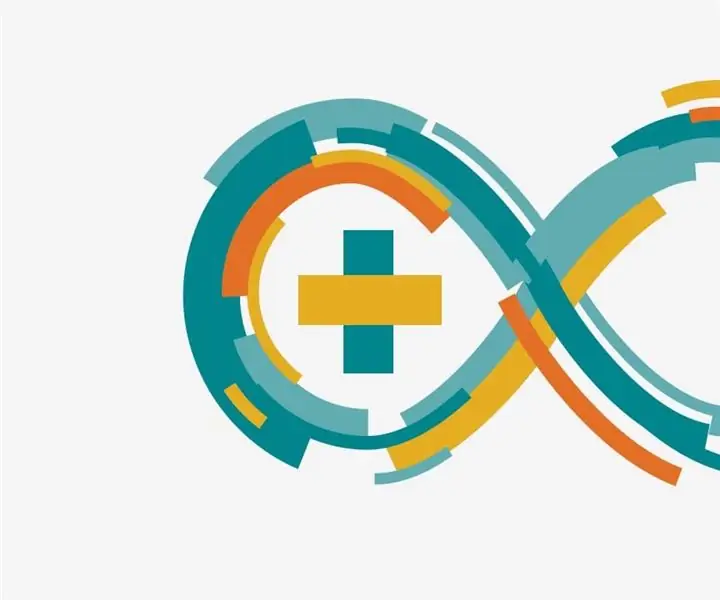
Garage Gate Opener Using Arduino: Αυτό είναι ένα έργο που βασίζεται σε υλικό και χρησιμοποιεί Atmel Atmega 328P (Arduino UNO) για να φτιάξει ένα Garage Gate Opener χωρίς να χρειάζεται επιπλέον περιφερειακά. Ο κώδικας είναι ικανός να προστατεύσει το ίδιο το σύστημα από ηλεκτρικές βλάβες. Ολόκληρο το κύκλωμα τροφοδοτείται
Πρόσθετο χειριστή WebApp Controlled Gate Operator (IoT): 20 βήματα (με εικόνες)

Πρόσθετο χειριστή WebApp Controlled Gate (IoT): Έχω έναν πελάτη που είχε έναν κλειστό χώρο όπου πολλοί άνθρωποι έπρεπε να πηγαινοέρχονται. Δεν ήθελαν να χρησιμοποιήσουν ένα πληκτρολόγιο εξωτερικά και είχαν μόνο έναν περιορισμένο αριθμό πομπών keyfob. Η εύρεση μιας προσιτής πηγής για επιπλέον keyfob ήταν δύσκολη. ΕΓΩ
